O recurso de pesquisa do WordPress é uma ferramenta útil para a maioria dos sites, mas há ocasiões em que você pode querer desativá-lo totalmente.
Por exemplo, você pode estar executando um site que não exige a funcionalidade de pesquisa, ou o formulário de pesquisa no seu tema pode interferir na experiência do usuário.
Seja qual for o motivo, o WordPress oferece várias maneiras de desativar o recurso de pesquisa e melhorar a experiência do usuário do seu site.
Neste artigo, mostraremos a você como desativar facilmente o recurso de pesquisa no WordPress.
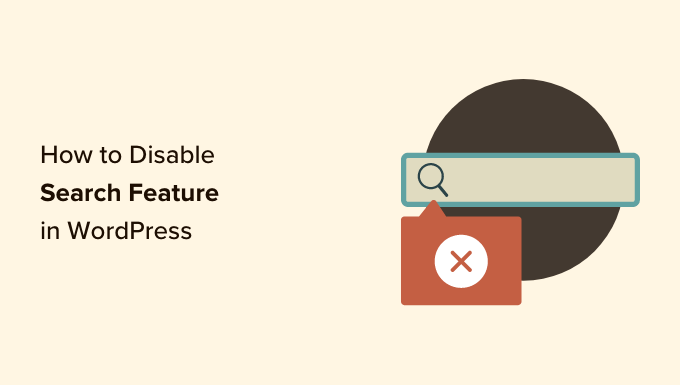
Por que e quem deve desativar o recurso de pesquisa no WordPress?
Os sites WordPress vêm com uma função de pesquisa que permite que os visitantes procurem conteúdo em seu site.
Muitos sites WordPress são sites comerciais simples com poucas páginas. Há também uma tendência crescente de sites de uma página com navegação vertical.
Esses sites não têm muito conteúdo, o que torna um formulário de pesquisa inútil. Isso também dá aos usuários a impressão de que pode haver outras informações que eles não conseguem ver e que podem encontrar por meio de uma pesquisa.
A remoção do recurso de pesquisa limpará seu site e oferecerá uma melhor experiência ao usuário.
Dito isso, vamos dar uma olhada em como remover facilmente o recurso de pesquisa do seu site WordPress:
Método 1. Remover o recurso de pesquisa no WordPress usando um plug-in
Esse método é simples e direto.
Primeiro, você precisa instalar e ativar o plug-in Disable Search. Para obter mais detalhes, consulte nosso guia passo a passo sobre como instalar um plug-in do WordPress.
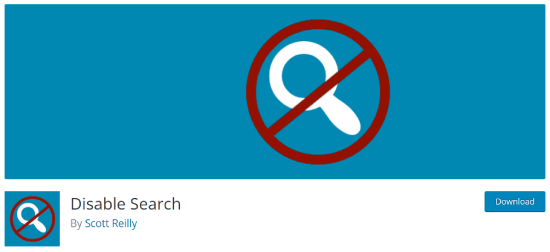
Após a ativação, o plug-in funcionará imediatamente. Não há configurações para você definir.
Ele removerá os formulários de pesquisa do seu tema do WordPress e desativará o widget de pesquisa. Se um usuário tentar inserir diretamente um URL de consulta de pesquisa, o plug-in retornará uma página de erro 404.
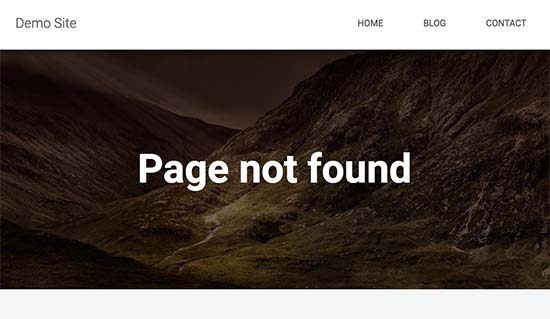
Observe que esse plug-in não afeta a funcionalidade de pesquisa dentro da área de administração do WordPress. Você ainda pode pesquisar posts e páginas no painel do WordPress.
Método 2. Desativar a pesquisa no WordPress com o código (recomendado)
Esse método exige que você adicione código personalizado aos arquivos principais do WordPress do seu site. Se você nunca fez isso antes, dê uma olhada no nosso guia sobre como adicionar trechos de código no WordPress.
Normalmente, não recomendamos a edição direta dos arquivos do WordPress, pois mesmo pequenas coisas podem danificar seu site. No entanto, usaremos o WPCode, que é a maneira mais segura e fácil de adicionar código ao seu site do WordPress.
Primeiro, você precisará instalar o plug-in gratuito WPCode. Para obter mais detalhes, consulte nosso guia passo a passo sobre como instalar um plug-in do WordPress.
Após a ativação, você precisará localizar Code Snippets “ Add Snippet em seu painel de administração.
Em seguida, basta digitar “disable search” (desativar pesquisa) no campo e clicar em “Use snippet” (usar snippet).
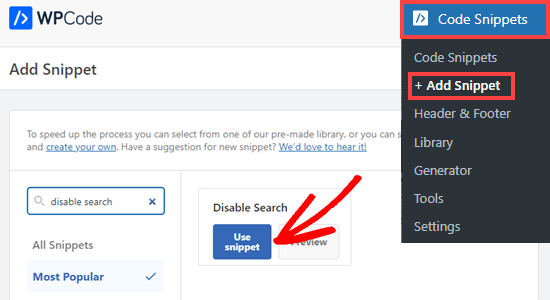
Agora você será levado a uma tela em que todas as configurações para executar esse trecho de código já foram definidas.
Tudo o que você precisa fazer é alternar a chave para “Active” (Ativo) e clicar em “Update” (Atualizar).
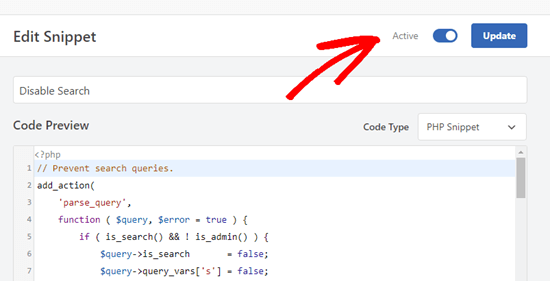
Esse código impedirá consultas de pesquisa e removerá os formulários de pesquisa do front end, o bloco de pesquisa do editor de conteúdo e a caixa de pesquisa do menu da barra de administração.
Os usuários que têm acesso ao painel de administração do site, no entanto, ainda poderão pesquisar posts, páginas e comentários a partir dele.

Bônus: Desativando os recursos do blog no WordPress
Além da barra de pesquisa, talvez você também queira desativar os recursos de blog no WordPress. Se você tiver um site simples de uma página, não precisará exibir um blog.
Por exemplo, muitas lojas on-line, sites de portfólio on-line ou sites de associação podem não ter utilidade para blogs. Embora você possa criar seu site WordPress sem usar os recursos de blog, eles ainda permanecerão visíveis na área de administração.
Tudo o que você precisa fazer é baixar o plug-in Disable Blog, que ocultará o tipo de postagem juntamente com todas as configurações e páginas de administração relacionadas ao blog.
Observação: lembre-se de que esse plug-in não foi testado com as três últimas versões do WordPress. No entanto, quando usamos a ferramenta em nosso site de demonstração, ela funcionou bem. Se ainda não tiver certeza, consulte nosso guia sobre o uso de plug-ins desatualizados.
Após a ativação, o blog remove automaticamente as configurações de “Post” do menu à esquerda da barra lateral do administrador. Para obter mais detalhes, consulte nosso tutorial sobre como desativar facilmente os recursos do blog no WordPress.
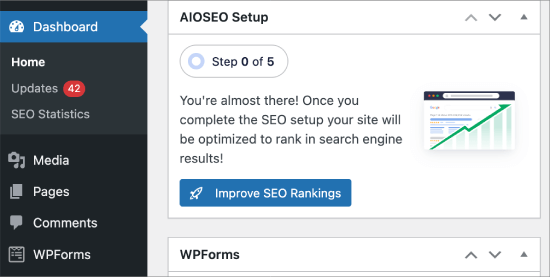
Esperamos que este artigo tenha ajudado você a aprender como desativar facilmente o recurso de pesquisa no WordPress. Talvez você também queira ver nosso guia para iniciantes sobre como desativar a API REST JSON no WordPress e nossas escolhas de especialistas para trechos de código úteis do WordPress para iniciantes.
Se você gostou deste artigo, inscreva-se em nosso canal do YouTube para receber tutoriais em vídeo sobre o WordPress. Você também pode nos encontrar no Twitter e no Facebook.





Steven
Line 11 of method 2 was not hiding the search form for my installation, but makes the default form appear, which is loaded / generated by general-template.php’s function get_search_form (at least WordPress 5.4.2).
The function applies the filter get_search_form. In case the filter returns null (null === $result, line 299), the previously loaded or generated default form will be shown or returned.
To hide the form, I had to change line 11 needs to return an empty string:
add_filter(‘get_search_form’, function ($a) { return ”; });
lee maupa
i have the same problem in that im failing to access the customization nav and iv tried to make changes in the code but not getting any joy. i have tried to install the plugin but still the search still appears. please some one help how to resolve this issue.
which folder/file do i get the header menus maybe i can remove it from there, please assist
WPBeginner Support
That can vary from theme to theme where the file is after you to into your wp-content/themes/theme name file. Some themes have a header.php while others have the code in another location. If you reach out to your theme’s support they should be able to assist.
Admin
Sherell
Thank you for posting this! I was filling my site with all kinds of crazy codes I was finding on the internet in hope of getting rid of that doggone search box! Now everything is good!
WPBeginner Support
Glad our article could help
Admin
Jeff Cohan
Thanks for this. Very useful.
A few comments:
1. Method 2 (manual) works for me (i.e., removing search box) on a child theme of twentyeleven, but only for a search *widget* added to a widget area. It leaves the search box that is hard-coded (using get_search_form()) into header.php. I know I can override the parent theme’s header.php by cloning/editing it, but I’l like to know how to disable that search form programatically.
2. I cannot get Method 2 to work on a Genesis theme. I wonder if you or anyone has some insights here.
3. A little thing: the method 2 script needs a closing brace on line 14.
WPBeginner Support
Thank you for letting us know about the closing brace, we’ll be sure to update it
Admin
Toddp
Ok it removed the search box but left the search title that we must now figure out how to remove.
DO you have an plugin for that?
Seems to me you would have an option like this already installed in the site builder.
Samantha
Sometimes you can disable the search feature for example, on an one page site that does not really need a search feature.
tina alfieri
hi,
I want to remove the search box completely on my home page. How do I do this please?
Tati
Thanks for the article. What I need to know is: can I disable only some terms of the search and keep the search function working? I want to exclude things like /?s=d, download, thank, success, congratultions… terms that hackers use to find specific pages inside our sites.
Can someone help me with this? TIA
Silvana Donato
Thank you very much.
I have just been hacked in the database of one of my websites and I have removed all the possible gates to these terrible annoying people, who have nothing to do in life but distroying other people work.
So I removed the search forms but i did not know how to remove the query string.
Gary C
Another reason for disabling the search box that comes with WordPress is to replace with a different search box, such as Google Custom Search.
Google Custom Search allows you to monetize your search pages provides you have an Adsense account.
Editorial Staff
Was not aware of this. Thanks for letting me know.
Admin
George Stephanis
Yup. There’s also __return_true __return_false __return_zero and __return_empty_array
http://core.trac.wordpress.org/browser/trunk/wp-includes/functions.php#L3329
W3Mag
Heh! Thanks for the tips I was looking to do this at one moment and had no clue on how I can do it!
Steven Bradley
I’m having a hard time understanding the usefulness of this code. If search is unnecessary wouldn’t it make more sense to not include the search form? If you leave a search form on a page and then don’t let someone use that search form isn’t that very poor usability?
Am I missing something?
Editorial Staff
You can remove the search form in the design, but the functionality stays. Anyone who knows it is WordPress can simply add a /?s=keyword and search the site. But by removing the form and adding this code will take care of that problem. There will be time when you have a client that only wants pages or posts to be shown if the URL is available. This function will come handy in that sense.
Admin
Toddp
Yes it makes more sense to leave out search and other widgets and allow the customer to add them if they want them and not put them by default.
Marc T
Hmmmm…. can’t imaging Search not being important for a CMS. Isn’t the fact that WordPress has such a fine Search feature a huge advantage when using it as a CMS? I can imaging Search only being not important on a small portfolio site say limited to 5 pages or so.
Editorial Staff
There are times when you are using WordPress to create a standalone site for a client where you only want people to know about the pages if they have the URL.
Admin